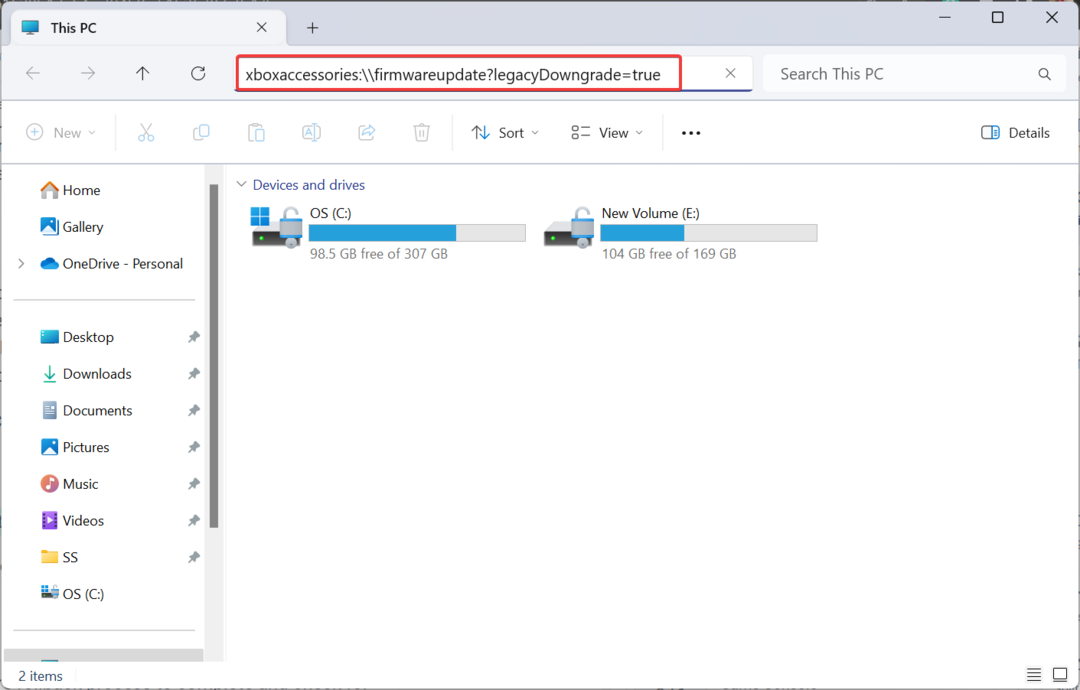Microsoft Xboxi konsool on alates selle käivitamisest kogunud tohutult fänne. On miljoneid mängijaid, kes kasutavad Xboxi konsooli oma igapäevaseks mängimiseks. Xbox Series X ja Series S igapäevane mängimine hõlmab erinevatel põhjustel mängijate võrgusuhtlust. Mängijad saavad osta mänge ja mängusiseseid funktsioone veebis Microsofti poe kaudu. Mängijad võivad teha teatud süsteemimuudatusi. Paljud sellised koostoimed nõuavad ohutust kui esmatähtsat tegurit. Kas teadsite, et Xbox Series X ja Xbox Series S aitavad teil kaitsta oma kontot võrguhäkkerite eest ja tagada, et teie privaatsust ei kuritarvitata kuskil? On võimalik kasutada pääsukoodi mis tahes tehingu autentimiseks või lubada pääsuvõti teatud oluliste tehingute jaoks. Peame järgima lihtsaid samme ja kulutama paar minutit, et konto turvafunktsioonid kiiresti lubada. See väldib häkkeritel hõlpsat juurdepääsu teie kontole.
Sisukord
Xbox Series X ja Series S konto kaitsmine pääsukoodi kaudu
1. samm: klõpsake nuppu Xboxi nupp teie kontrolleril.

2. samm: minge aadressile Profiil ja süsteem vahekaarti ja valige Seaded.

REKLAAM
3. samm: all Konto vahekaart, valige Sisselogimine, turvalisus ja parool.
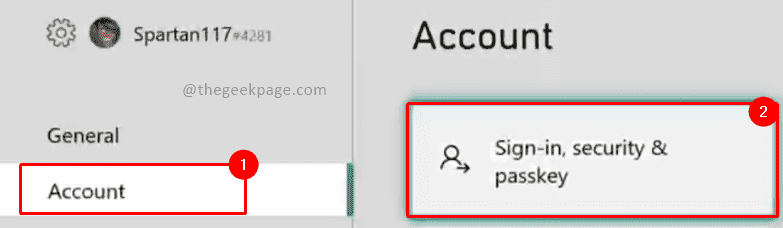
4. samm: klõpsake järgmisel lehel Muuda minu sisselogimis- ja turvaeelistusi.

5. samm: valige Küsi minu pääsukoodi Raadio nupp.

Märge: selle lubamine tagab, et teilt küsitakse pääsukoodi iga kord, kui teete mis tahes süsteemimuudatusi, ostate asju või logite sisse. Palun pidage seda hästi meeles.
6. samm: määrake kuuekohaline number Pääsu järgmisel lehel.
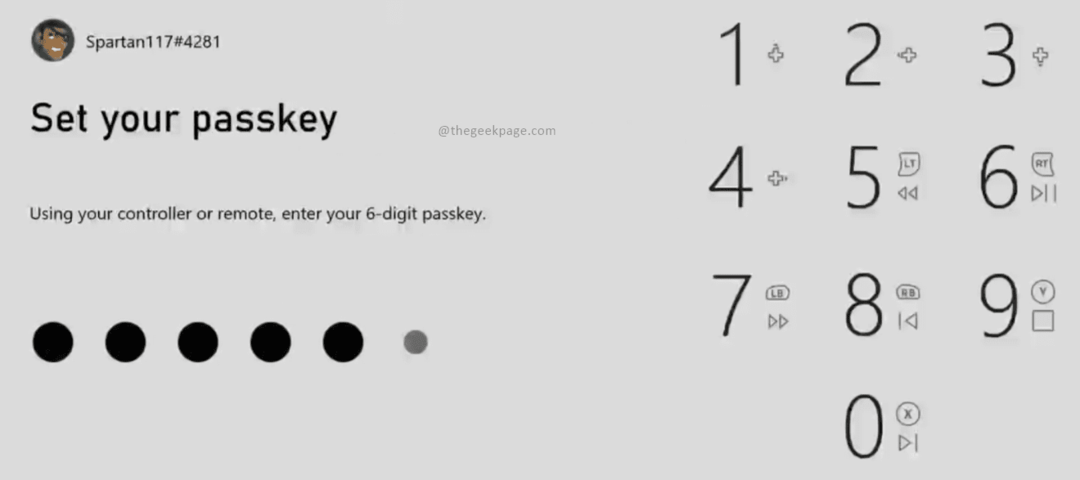
7. samm: sisestage sama kuuekohaline number Pääsu uuesti.

Kuna pääsukoodi küsitakse iga süsteemi suurema muudatuse korral, on saadaval lisafunktsioon, kus Xboxi konsool saab teie pääsukoodi küsida ainult teatud aegadel.
Xbox Series X või Series S pääsukoodi kohandamine
1. samm: klõpsake nuppu Xboxi nupp teie kontrolleril.

2. samm: minge aadressile Profiil ja süsteem vahekaarti ja valige Seaded.

3. samm: all Konto vahekaart, valige Sisselogimine, turvalisus ja parool.
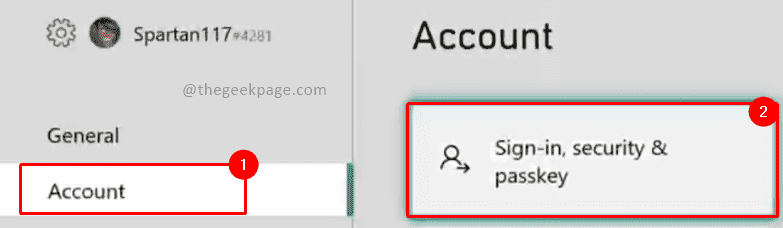
4. samm: klõpsake järgmisel lehel Muuda minu sisselogimis- ja turvaeelistusi.

5. samm: valige Kohandatud.
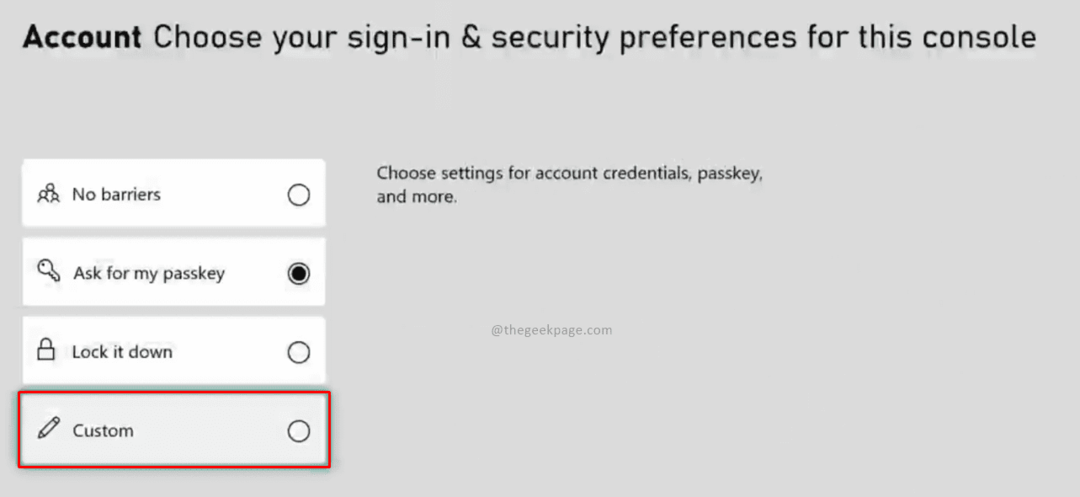
6. samm: valige sobiv valik, valides iga valiku all olevast rippmenüüst ja täpsustades, kas parool on nõutav või parooli pole vaja.
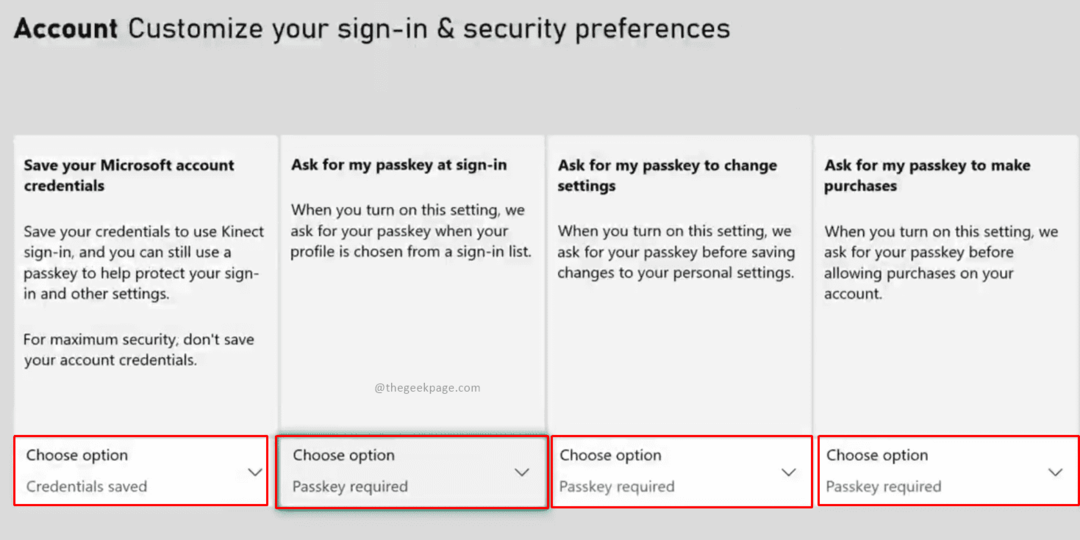
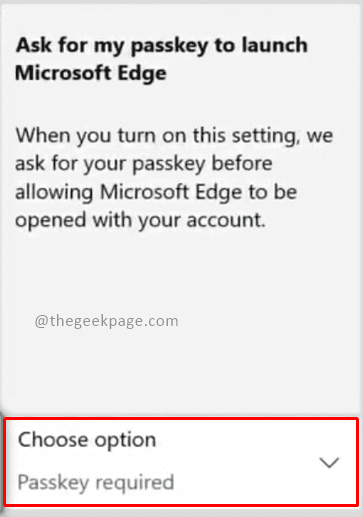
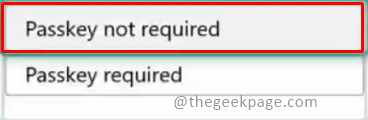
Privaatsus- ja ohutusfunktsioonid Xbox Series X või Series S konto
1. samm: klõpsake nuppu Xboxi nupp teie kontrolleril.

2. samm: minge aadressile Profiil ja süsteem vahekaarti ja valige Seaded.

3. samm: valige vahekaardil Konto Privaatsus ja võrguohutus.
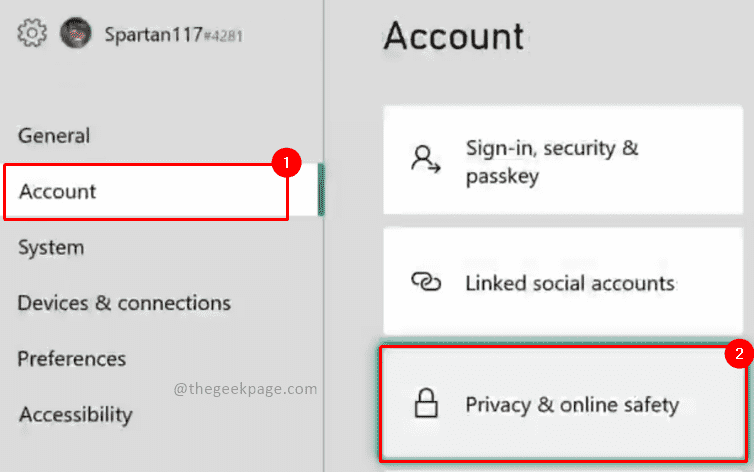
4. samm: valige Xboxi privaatsus.
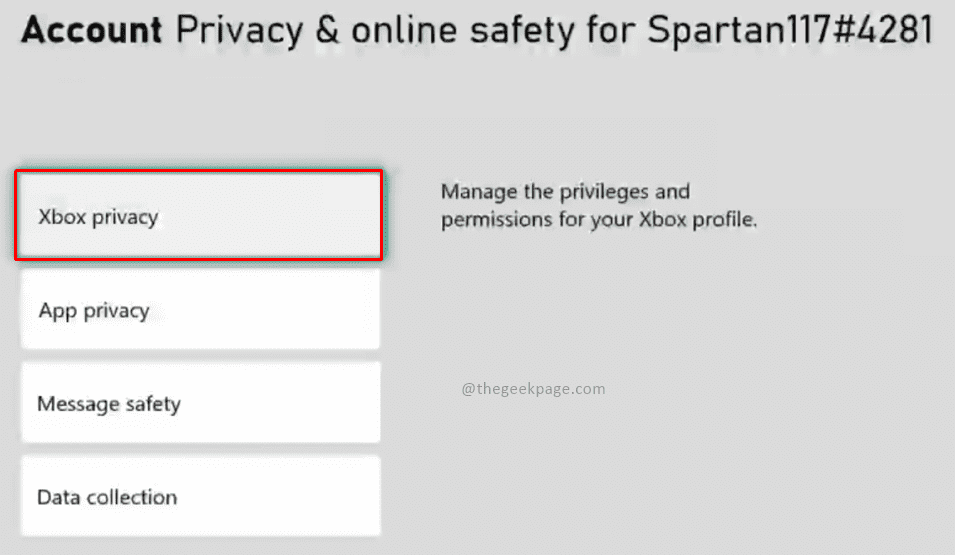
5. samm: valige vaikeväärtused saadaolevate valikute hulgast.
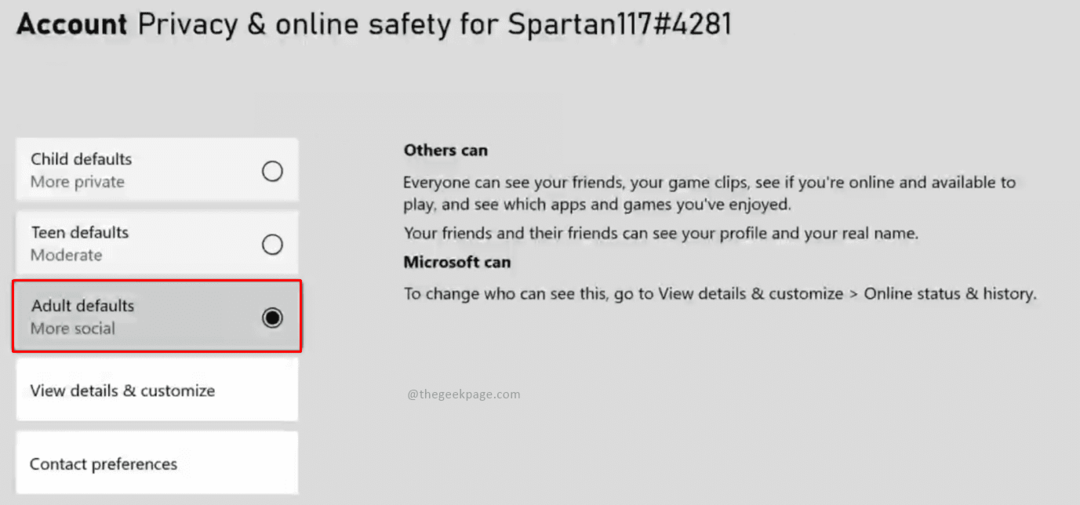
Märge: Saadaval on vaikevalikud Lapsed, Teismelised ja Täiskasvanud. Need valikud tagavad, kes saavad teie profiili võrgus vaadata. Sellel on ka reeglid selle kohta, kuidas Microsoft teie profiili vaatab.
Nende sammude järgimine tagab, et teie konto on turvaline ja kaitstud häkkerite eest. Nüüd ei saa keegi teie profiili kuritarvitada ja saate nautida katkematut mängimist ning hoida oma profiili ja privaatsust puutumata. Head mängimist!!
Samm 1 - Laadige alla Restoro PC Repair Tool siit
2. samm - Arvutiprobleemide automaatseks otsimiseks ja lahendamiseks klõpsake nuppu Start Scan.